手把手教你驱动器中没有磁盘的解决方法驱动器中没有磁盘,
作者:佚名 来源:雨林木风 2018-08-27 14:40:41
我们在使用电脑的时候,电脑总是会弹出驱动器中没有磁盘。那么电脑显示驱动器没有磁盘怎么办呢?这个问题会不会对电脑系统造成什么问题呢?电脑弹出了驱动器中没有磁盘的错误提示,令人感到十分的苦恼,那么该如何来解决这个问题?下面,小编给大家讲解驱动器中没有磁盘的处理技巧。
磁盘是电脑重要的存储设备,windows系统都是存放在磁盘中,不过最近使用电脑的用户发现自己的电脑在关机时出现了提示驱动器没有磁盘的错误,那么遇到这种问题我们该如何解决呢?下面,小编给大家带来了驱动器中没有磁盘的解决图文。
驱动器中没有磁盘的解决方法
在桌面的计算机图标上,点击鼠标右键选择“管理”。
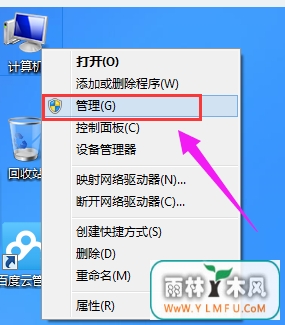
没有磁盘图详解-1
在“计算机管理”窗口中,找到并点击打开“磁盘管理”。
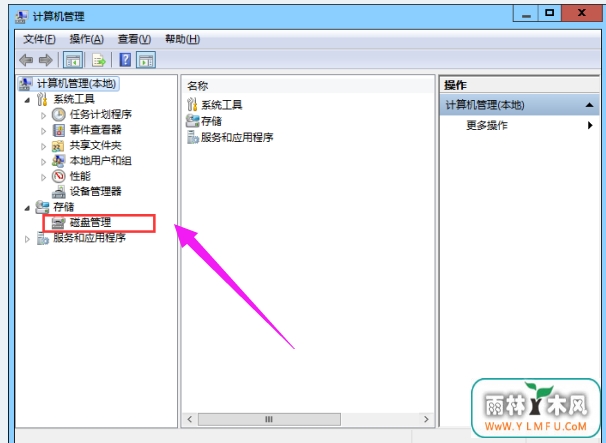
驱动器图详解-2
在磁盘管理分区中,找到出现问题的磁盘,点击鼠标右键选择“属性”。
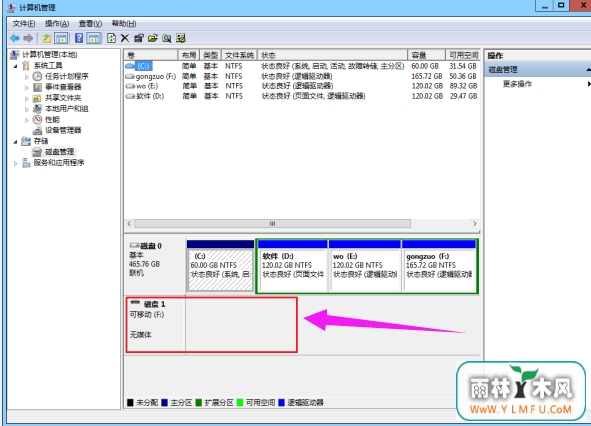
驱动器图详解-3
在弹出的属性窗口中,选择“驱动程序”选项卡,点击下方的“禁用”,最后点击“确定”保存设置即可。
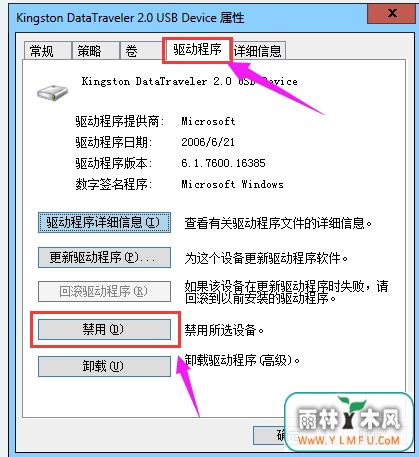
没有磁盘图详解-4
以上就是驱动器中没有磁盘的处理经验。
相关阅读
- 热门手游
- 最新手游
- 本类周排行
- 本类总排行

























